În timp ce accesați sistemul, observați că există un software terță parte instalat pe computerul dvs. și știți că nu l-ați instalat. Deoarece nu ați autorizat instalarea, sunteți în mod natural în alertă. Deși este o problemă gravă de confidențialitate, de multe ori chiar și copiii dvs. pot ajunge să instaleze accidental un software pe sistemul dvs.
Lucrul bun este că Windows vine cu o mulțime de opțiuni care vă pot ajuta să modificați anumite setări în funcție de nevoile dvs. Același lucru este cazul cu această problemă. Modificând câteva setări, puteți restricționa utilizatorii să instaleze programe în Windows 10. Să vedem cum.
Soluție: Utilizarea Editorului de registry
Pasul 1: apasă pe Tasta Windows + R împreună pe tastatură pentru a deschide fișierul Executa comanda. Apoi tastați regedit în caseta de căutare și apăsați introduce pentru a deschide Editor de registru fereastră.
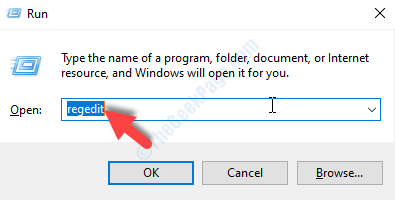
Pasul 2: Acum, înainte de a face modificări la Editor de registru, asigurați-vă că creați o copie de rezervă a Registru date.
În Editor de registru fereastră, du-te la Fişier fila din stânga sus și selectați Export din meniul contextual.
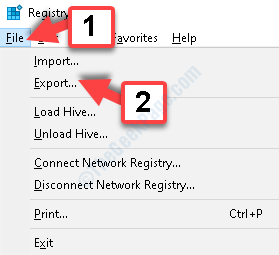
Pasul 3: În Exportați fișierul de registru fereastră, creați un Backup în locația preferată. Aici, am creat un folder de rezervă în Documente și l-a numit ca Backup. Îl poți numi orice.
Selectează Backup folder și faceți clic pe Salvați pentru a salva Registru date.

Pasul 4: Acum, dacă în viitor ceva nu merge bine cu Registru date, puteți obține cu ușurință datele înapoi, pur și simplu făcând clic pe Import opțiune sub Fişier filă.
Apoi puteți restabili datele vechi din aceleași Backup folder pe care l-ați creat ultima dată.

Pasul 5: În Editor de registru fereastră, navigați la calea de mai jos:
HKEY_LOCAL_MACHINE \ SOFTWARE \ Classes \ Msi. Pachet \ DefaultIcon
Acum, mergeți în partea dreaptă a ferestrei și faceți dublu clic pe Mod implicit şir.

Pasul 6: Se deschide Editați șirul caseta de dialog. Acum, du-te la Date de valoare câmp și schimbați doar 0 la sfârșitul datelor la 1.
Schimbându-l în 1 va bloca utilizatorii să instaleze programe pe computerul dvs. presa O.K pentru a salva modificările.
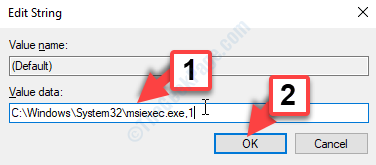
Inchide Editor de registru și reporniți computerul pentru ca modificările să fie eficiente.
Gata, acum ați restricționat cu succes utilizatorii să instaleze programe pe computerul dvs. Windows 10.


